ビジネス向け Google Play のアプリを整理
ビジネス向け Google Play アプリをコレクションにグループ化して、ユーザーが必要なアプリにすばやくアクセスできるようにすることができます。ユーザーは、自身のビジネス向け Play ストアアプリのスタートページでコレクションを見ることができます。
要件
コレクションを作成する前に、少なくとも 1つのビジネス向け Google Play アプリを Sophos Mobile に追加する必要があります。詳細は、Google Play アプリのアンインストールを参照してください。
注
2022年 8月 13日より前にビジネス向け Google Play アプリの使用を開始した場合は ページとカテゴリの移行を参照してください。
アプリの整理
ビジネス向け Google Play のアプリを整理するには、次の手順を実行します。
- サイドバーのメニューで、「アプリ > Android」をクリックします。
-
「アプリ - Android Enterprise」ページで、「ビジネス向け Google Play を開く」を選択して、ビジネス向け Google Play の埋め込みビューを Sophos Mobile で開きます。
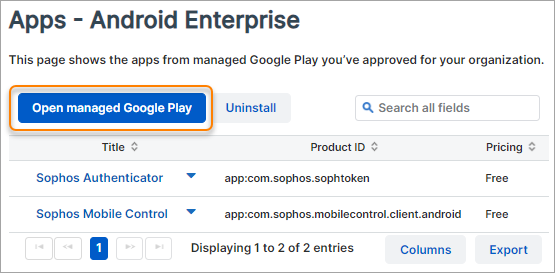
-
「ビジネス向け Google Play」ウィンドウのメニューサイドバーで「アプリの整理」をクリックします。
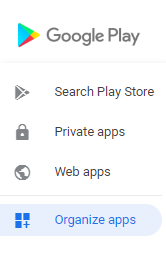
-
「アプリの整理」ページでは、次の操作を行うことができます。
- コレクションの作成・編集
- アプリをコレクションに追加したり、削除したりすることができます。
- コレクション内のアプリケーションの順序を変更できます。
詳細は、ビジネス向け Google Play ヘルプ: アプリをコレクションとして整理するを参照してください。
-
必要な変更を行ったら「ビジネス向け Google Play」ウィンドウの下部の「保存」をクリックします。
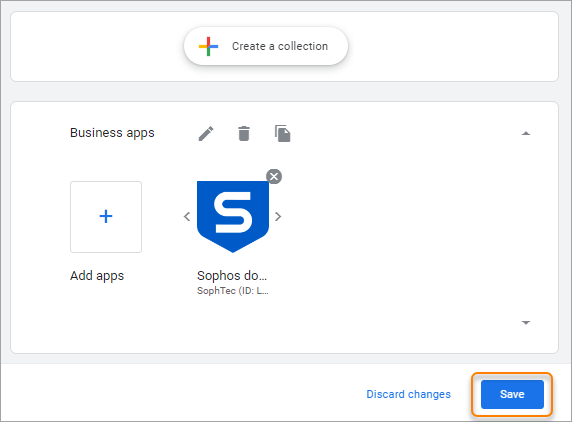
ページとカテゴリの移行
2022年 8月 13日より前にビジネス向け Google Play アプリの使用を開始した場合は、以下をお読みください。
Google が旧 API のサポートを終了したため、Sophos Mobile は 2022年 8月 13日に、ビジネス向け Google Play アプリのための別の Google API に切り替えました。旧 API では、アプリのグループ分けにページとカテゴリを使用していました。新しい API では、上記のように、代わりにコレクションが使用されます。
Sophos Mobile は、ページやカテゴリを自動的にコレクションに変換することはできません。ただし、ページとカテゴリーを含む Play ストアのレイアウトは、上記のようにコレクションの使用を開始するまで有効なままです。